Spraw, aby system Windows 8 uruchamiał się automatycznie na pulpicie dzięki Harmonogramowi zadań
Jeśli używasz systemu Windows 8 na tradycyjnym komputerze bez ekranu dotykowego, nie ma powodu, aby widzieć ekran startowy podczas logowania. Najprawdopodobniej najczęściej korzystasz z pulpitu i chcesz uruchomić się bezpośrednio na nim i ominąć ekran startowy.
Ustaw Harmonogram zadań, aby uruchomić system Windows 8 bezpośrednio na pulpit
Na ekranie Start wpisz: harmonogram zadań i kliknij ikonę Harmonogramu zadań w wynikach wyszukiwania.
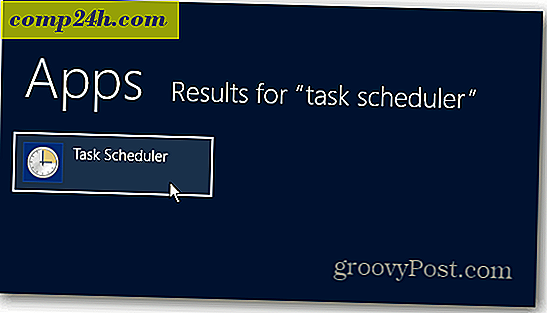
Harmonogram zadań zostanie otwarty na pulpicie. W lewym panelu kliknij Utwórz podstawowe zadanie w obszarze Działania.

Teraz nadaj zadanie nazwie. Możesz nazwać to, co chcesz, ale polecam użyć czegoś, co przypomni ci, do czego służy w przyszłości. Tutaj używam BootToDesk i wpisanie opisu jest opcjonalne. Kliknij Następny.

Następnie ustaw Trigger na kiedy się loguję. Kliknij Następny.

Ustaw akcję, aby uruchomić program - domyślnie powinna być ustawiona na tę opcję. Kliknij Następny.

W przypadku typu programu / skryptu : % systemroot% \ explorer.exe, a następnie kliknij przycisk Dalej.

Następny ekran powinien wyglądać podobnie do poniższego. Kliknij Zakończ i zamknij Harmonogram zadań.

Teraz, gdy następnym razem uruchomisz system i zalogujesz się, ekran startowy wyświetli się na krótką chwilę, a następnie przejdziesz bezpośrednio do pulpitu z otwartym oknem Eksploratora plików.

Innym sposobem uruchomienia bezpośrednio na pulpicie jest zainstalowanie programu innej firmy, takiego jak Classic Shell lub Start8.







